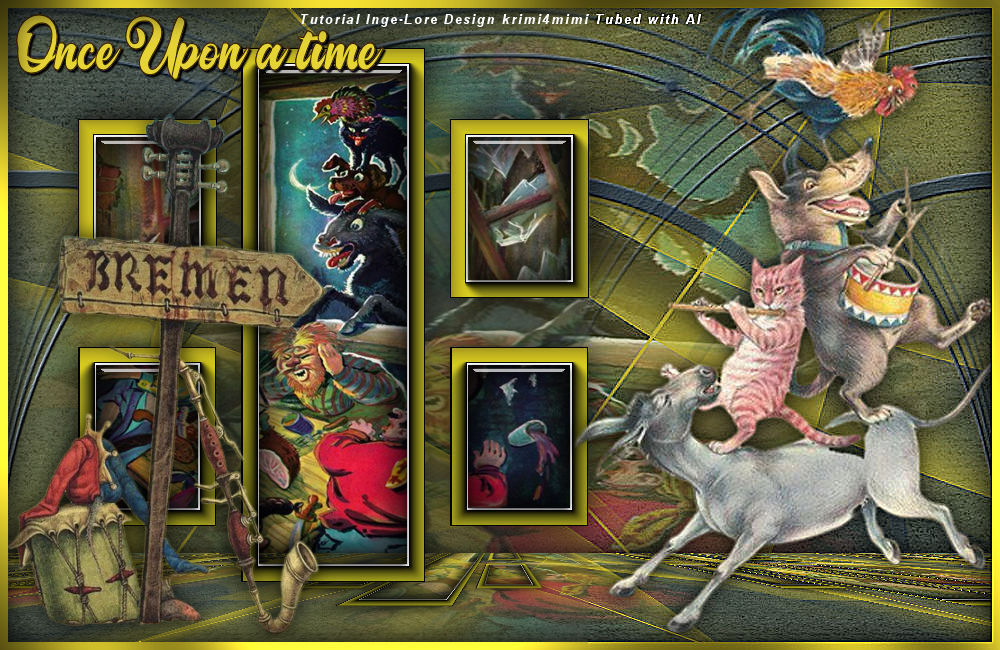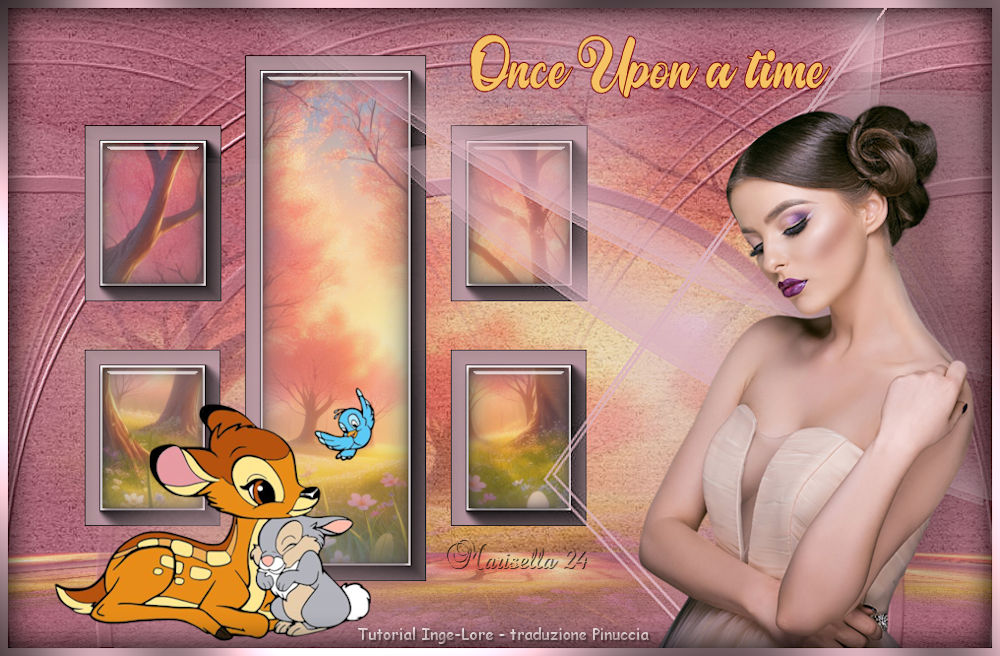Once Upon a time – Inge-Lore’s Tutoriale
Once Upon a time
Es war einmal…..
15.04.2024
 |
 |
 |
 |
 |
Dieses Tutorial ist ganz alleine aus meiner Fantasie entstanden,
Ähnlichkeiten mit anderen Tutorialen ist rein zufällig und nicht beabsichtigt.
Das Copyright liegt alleine bei mir,Inge-Lore.
Es ist nicht erlaubt,mein Tutorial zu kopieren oder auf
anderen Seiten zum download anzubieten.
Mein Material habe ich aus diversen Tubengruppen.
Das Copyright des Materials liegt alleine beim jeweiligen Künstler.
Sollte ich ein Copyright verletzt haben,sendet mir bitte eine E-Mail.
Ich danke allen Tubern für das schöne Material,
ohne das es solche schönen Bilder gar nicht geben würde.
Ich habe das Tutorial mit PSP 2019 gebastelt,
aber es sollte auch mit allen anderen Varianten zu basteln gehen.
Hier werden meine Tutoriale getestet
MuRa’s Meister–Perspective Tiling
AAA Frames–Foto Frame
****************************************************
Material oder HIER
Hintergrundbild
Märchenfiguren-Tuben
****************************************************
Vorwort !!
Weil man bei den neuen PSP Versionen nicht mehr so einfach spiegeln kann,
Mach es dir auch einfach und installiere dir die Skripte !!
****************************************************
andernfalls schreibe ich es dazu.
Punkt 1
Such dir aus deinen Tuben eine helle und dunkle Farbe.
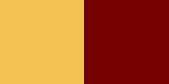 Öffne ein neues Blatt 1000 x 650 Px–mit der dunklen Farbe füllen
Öffne ein neues Blatt 1000 x 650 Px–mit der dunklen Farbe füllen
Benutzerdefinierte Auswahl
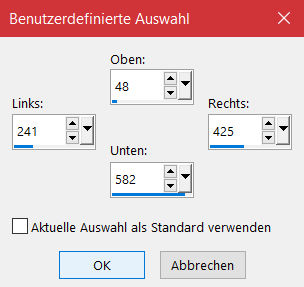 neue Ebene–mit der hellen Farbe füllen
neue Ebene–mit der hellen Farbe füllen
Plugins–AAA Frames–Foto Frame
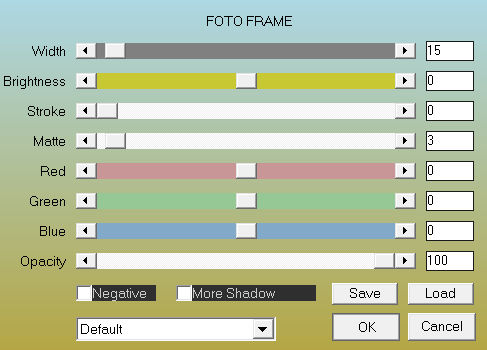 Reflexionseffekte–Spiegelrotation Standard
Reflexionseffekte–Spiegelrotation Standard
Auswahl ändern–verkleinern um 18 Px
Löschtaste–Auswahl aufheben
Punkt 2
Benutzerdefinierte Auswahl
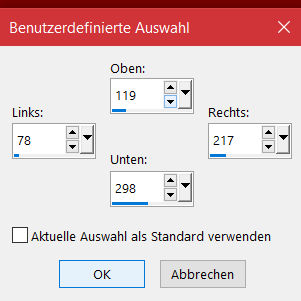 neue Ebene–mit der hellen Farbe füllen
neue Ebene–mit der hellen Farbe füllen
Plugins–AAA Frames–Foto Frame wdh.
Reflexionseffekte–Spiegelrotation Standard
Auswahl ändern–verkleinern um 18 Px
Löschtaste–Auswahl aufheben
Punkt 3
Benutzerdefinierte Auswahl
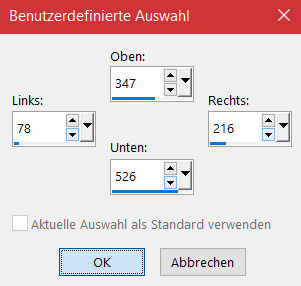
bleib auf der Ebene–mit der hellen Farbe füllen
Plugins–AAA Frames–Foto Frame wdh.
Reflexionseffekte–Spiegelrotation Standard
Auswahl ändern–verkleinern um 18 Px
Löschtaste–Auswahl aufheben
Punkt 4
Ebene duplizieren
mit Taste K einstellen auf 450 / 119
zusammenfassen–2x nach unten zusammenfassen
klicke mit dem Zauberstab in alle 5 Rahmen
neue Ebene–nach unten schieben
kopiere dein Hintergrundbild–einfügen in die Auswahl
Punkt 5
Geh auf die oberste Ebene–neue Ebene
Effekte–3D Effekte–Aussparung
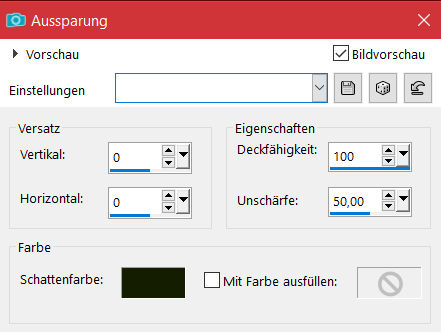 nach unten zusammenfassen
nach unten zusammenfassen
Plugins–Alien Skin Eye Candy 5 Impact – Glass / Clear
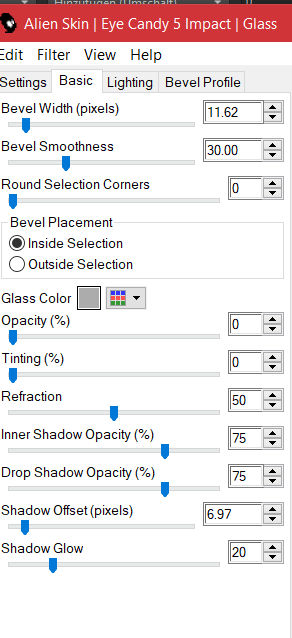 Auswahl aufheben
Auswahl aufheben
nach unten zusammenfassen
Schlagschatten 0/0/100/50
Punkt 6
Geh auf Raster 1
neue Ebene–mit der hellen Farbe füllen
Ebenen–Maskenebene aus Bild *Narah_mask_0405*
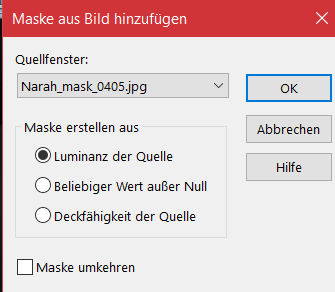 Kanteneffekte–nachzeichnen
Kanteneffekte–nachzeichnen
zusammenfassen–Gruppe zusammenfassen
Ebene vertikal spiegeln
duplizieren–vertikal und horizontal spiegeln
nach unten zusammenfassen
Punkt 7
Erstelle mit der 20-20 Maske aus deinem Hintergrundbild
eine Hintergrundtube–kopieren
auf deinem Bild geh auf Raster 1
neue Ebene–Auswahl alles–einfügen in die Auswahl
Auswahl aufheben–evtl. vertikal spiegeln,kommt auf deine Tube an
geh wieder auf Raster 1
Filters Unlimited–Paper Textures–Rag Paper Standard
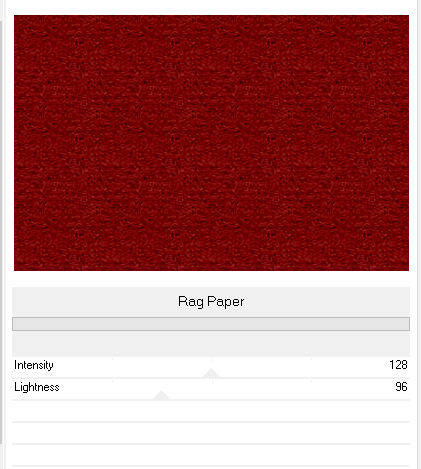
Punkt 8
Stelle Raster 3 unsichtbar–alle Ebenen kopieren
Ebene sichtbar stellen–einfügen auf dein Bild an oberster Stelle
Plugins–MuRa’s Meister–Perspective Tiling
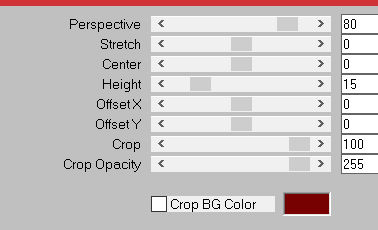 Schlagschatten wdh.
Schlagschatten wdh.
Ebene nach unten schieben
geh auf Gruppe – Raster 2
Punkt 9
Neue Ebene–mit der dunklen Farbe füllen
Ebenen–Maskenebene aus Bild *Narah_Mask_1435*
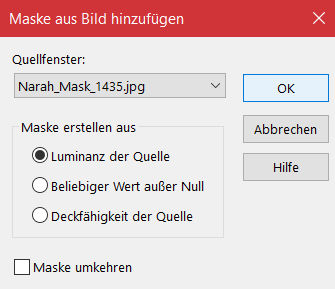 Kanteneffekte–nachzeichnen
Kanteneffekte–nachzeichnen
zusammenfassen–Gruppe zusammenfassen
Ebene duplizieren
Bildeffekte–Nahtloses Kacheln Seite an Seite
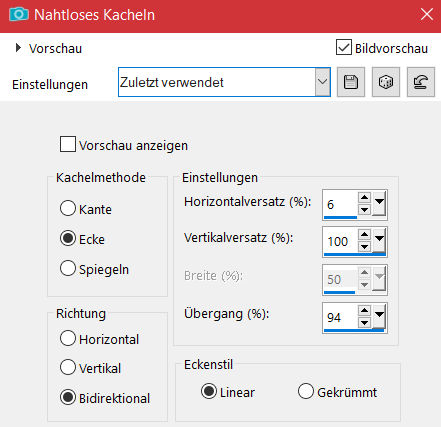 nach unten zusammenfassen
nach unten zusammenfassen
Punkt 10
Plugins–MuRa’s Seamless–Emboss at Alpha Standard
geh auf die oberste Ebene
kopiere deine Personentube/n–einfügen auf dein Bild
passe die Größe an–scharfzeichnen
Schlagschatten 0/0/80/30
kopiere deine Dekotube/n–einfügen auf dein Bild
Größe anpassen–scharfzeichnen
Schlagschatten wdh.
Punkt 11
Kopiere den Text–einfügen auf dein Bild
Schlagschatten 2/2/100/2
neue Ebene–mit der hellen Farbe füllen
Auswahl alles–ändern–verkleinern um 8 Px–Löschtaste
Auswahl umkehren
Plugins–Graphics Plus–Cross Shadow Standard
Auswahl umkehren
Effekte–3D Effekte–Aussparung wdh.
Auswahl aufheben
setz dein WZ und das Copyright aufs Bild
zusammenfassen und als jpg speichern.